▪ vcruntime140.dll을(를) 컴퓨터에서 찾을 수 없어서 해당 프로그램을 시작할 수 없습니다.
해당 프로그램을 재설치하여 이 문제를 해결하세요.
▪ There was a problem starting vcruntime140.dll을(를) 시작하는 데 문제가 발생했습니다.
지정된 모듈을 찾을 수 없습니다
▪ vcruntime140.dll을(를) 불러오는 데 오류가 발생했습니다. 지정된 모듈을 찾을 수 없습니다.
▪ vcruntime140.dll이가 Windows에서 실행되도록 설계되어 있지 않거나 오류가 포함되어 있습니다.
위와 같은 오류메시지가 뜬다면 vcruntime140.dll를 다운로드 받아서 해결할 수 있습니다. 이것과 관련된 오류가 생기는 이유는 응용 프로그램에 결함이 있거나 윈도우 레지스트리가 손상되었을 수 있습니다. 또는 vcruntime140.dll이 컴퓨터에 존재하는 악성 소프트웨어에 의해 삭제 또는 손상되었을 수 있습니다.
vcruntime140.dll 다운로드 & 해결 방법
1. 자신의 컴퓨터 운영체제 확인하기
컴퓨터 운영체제 확인하는 간단한 방법 (32/64비트, 윈도우, 맥, Linux)
컴퓨터 운영체제 확인하는 간단한 방법 (32/64비트, 윈도우, 맥, Linux)
다양한 프로그램을 설치할 때 자신의 컴퓨터 운영체제가 32비트인지, 654비트인지 알아야 하는 경우가 있습니다. 그럴 때 매우 간단하게 확인할 수 있는 방법을 소개해드리겠습니다. 윈도, 맥, Lin
sudal00.tistory.com
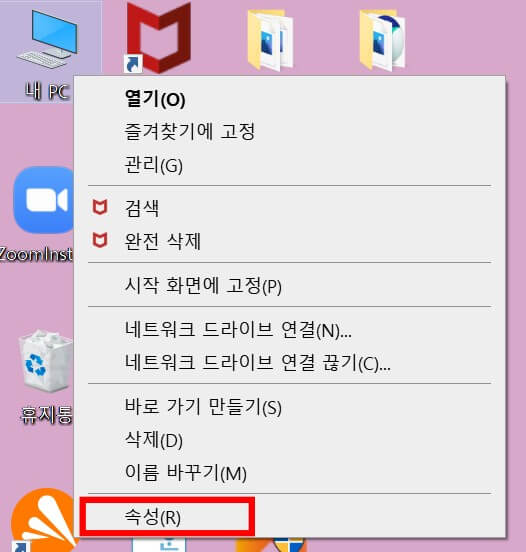

vcruntime140.dll는 운영체제에 따라서 32비트, 64비트로 나뉘어집니다. 자신의 컴퓨터 운영체제가 무엇인지 확인한 다음 아래 파일을 다운 받아 주세요.
32비트일 경우↓
64비트일 경우↓
2. 다운받은 파일을 아래의 파일로 옮기기
32비트는 아래와 같이 내 pc → 로컬 디스크 C → Windows → System32 순으로 들어가서 이 곳에 파일을 넣어주세요. 64비트는 내 pc → 로컬 디스크 C → Windows → SysWoW64 파일로 들어가서 넣어주세요. 다 마쳤다면 오류가 잘 해결되었는지 확인해보시길 바랍니다.


3. 다른 방법 - 마이크로소프트 패키지 파일 다운
만약 위의 방법으로 해결되지 않는다면 아래 마이크로소프트 패키지 파일을 다운로드 하는 방법도 있습니다.
https://www.microsoft.com/ko-kr/download/details.aspx?id=48145
Download Visual Studio 2015용 Visual C++ 재배포 가능 패키지 from Official Microsoft Download Center
중요! 아래에서 언어를 선택하면 전체 페이지 내용이 해당 언어로 신속하게 변경됩니다. 독일어러시아어스페인어영어이탈리아어일본어중국어(간체)중국어(번체)체코어터키어포르투갈어(브라
www.microsoft.com
↑ Visual Studio 2015용 Visual C++ 재배포 가능 패키지 다운로드 받기
32비트일 경우는 vc_redist.x86.exe을, 64비트일 경우 vc_redist.x64.exe를 다운 받아 주세요. 이건 다른 과정 없이 설치만 한 뒤 파일을 실행시키기만 하면 됩니다. 오류가 잘 해결 되었는지 확인해보시길 바랍니다.
'IT , 프로그램' 카테고리의 다른 글
| 한컴독스 무료체험 사용하는 방법 (주요 기능 4가지와 구독요금제 가격은? ) (1) | 2023.02.03 |
|---|---|
| 갤럭시 heic 이미지 파일 jpg로 변환 하는 2가지 방법 (카메라 설정, 변환프로그램 이용) (0) | 2023.01.23 |
| 이지크립트 2.4 프로그램 다운로드 및 사용방법 알아보기 (0) | 2023.01.10 |
| pdf 파일 암호 비밀번호 해제 방법 추천 사이트 너무 쉽게 바로 해제됨 (0) | 2022.10.22 |




댓글